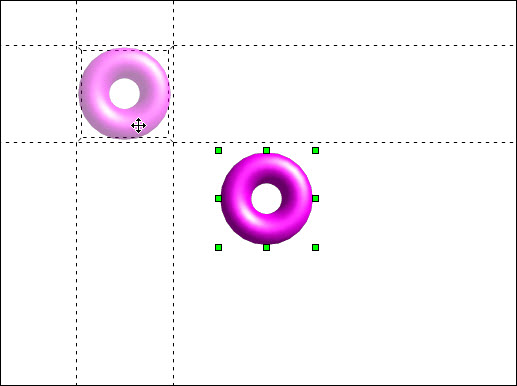Diseño de Presentaciones en la Enseñanza (OpenOffice)
Módulo 5: Edición avanzada de objetos
Líneas guía
Para poder ver las líneas guía en pantalla debemos hacer clic sobre el botón Mostrar guías ![]() en la barra de herramentas Opciones. Tambien podemos visualizar las guías ejecutando el comando Ver>Guías>Mostrar guías. o abriendo el menú contextual y seleccionando Líneas de captura>Ver líneas de captura.
en la barra de herramentas Opciones. Tambien podemos visualizar las guías ejecutando el comando Ver>Guías>Mostrar guías. o abriendo el menú contextual y seleccionando Líneas de captura>Ver líneas de captura.
Las Líneas guía, cuando están en pantalla, pueden servirnos de referencia para situar adecuadamente los objetos. Inicialmente no hay ninguna línea visible en pantalla.
Para colocar una línea guía en pantalla hacemos clic en cualquiera de las reglas (horizontal o vertical) y arrastramos hacia el interior de la diapositiva. Veremos que con el puntero se mueve una línea discontinua (horizontal o vertical según desde la regla que se saque) y cuando soltemos quedará fija.
Si queremos cambiar una línea de posición de una línea guía bastará con que coloquemos el puntero sobre ella y veremos que se transforma en doble flecha para que la arrastremos. También podemos moverla haciendo clic sobre ella con el botón derecho, seleccionando la opción Modificar línea de captura que muestra el cuadro de diálogo Modificar línea de captura que se ve en la figura 15.1.
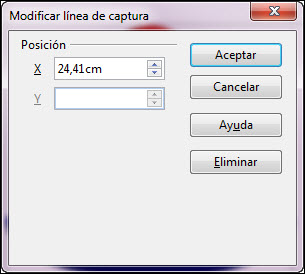
Figura 15.1. Cuadro de diálogo Modificar línea de captura
El la figura 15.2 podemos ver algunas líneas guía así como los puntos que representan la cuadrícula que se ven muy poco en el fondo blanco de la diapositiva.
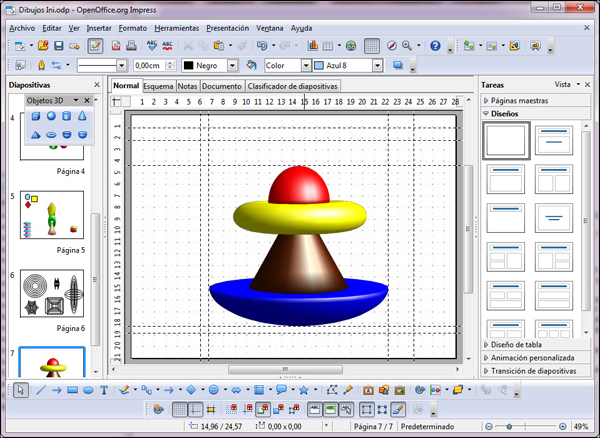
Figura 15.2. Cuadrícula y líneas guía
Para eliminar una línea guía cualquiera hacemos clic sobre ella y la arrastramos hasta soltarla sobre la regla correspondiente (horizontal si la guía es horizontal o vertical si la guía es vertical). También podemos eliminarla haciendo clic sobre ella con el botón derecho y seleccionando la opción Eliminar línea de captura.
Para que las guías ejerzan su atracción es necesario activarlas haciendo clic sobre el botón Ajustar a las guías ![]() de la barra de herramientas Opciones. También podemos activarlas ejecutando el comando Ver>Guías>Ajustar a las guías o haciendo clic con el botón derecho sobre un espacio vacío de la diapositiva y seleccionando la opción Líneas de captura>Capturar en guías. Una vez activadas las líneas guías veremos que cualquier objeto que dibujamos o movemos en la pantalla, al aproximarse a una línea guía es atraído por la línea como si de un imán se tratase. Cuando las líneas guías y la cuadrícula están activadas, tienen preferencia las guías por delante de la cuadrícula.
de la barra de herramientas Opciones. También podemos activarlas ejecutando el comando Ver>Guías>Ajustar a las guías o haciendo clic con el botón derecho sobre un espacio vacío de la diapositiva y seleccionando la opción Líneas de captura>Capturar en guías. Una vez activadas las líneas guías veremos que cualquier objeto que dibujamos o movemos en la pantalla, al aproximarse a una línea guía es atraído por la línea como si de un imán se tratase. Cuando las líneas guías y la cuadrícula están activadas, tienen preferencia las guías por delante de la cuadrícula.
Tanto en el menú Ver>Guías como en el menú contextual encontramos también la opción Guías al frente que hace que las guías se muestren por delante de los objetos que dibujemos en pantalla.
El botón Guías al desplazar ![]() de la barra de herramientas Opciones hace que aparezcan cuatro guías (dos verticales y dos horizontales) acotando a cualquier objeto que movemos y sirviendo de referencias en el movimiento como se muestra en la figura 15.3.
de la barra de herramientas Opciones hace que aparezcan cuatro guías (dos verticales y dos horizontales) acotando a cualquier objeto que movemos y sirviendo de referencias en el movimiento como se muestra en la figura 15.3.